Informasi perihal cara menyembunyikan aplikasi di HP VIVO cukup banyak diajukan oleh banyak pengguna karena beberapa pertimbangan seperti perihal privasi. Namun penting dicatat bahwa prosedur pengoperasian dapat berbeda untuk setiap mereknya.
Terdapat beberapa metode yang bisa para pengguna ponsel pintar buatan VIVO lakukan agar aplikasi penting dapat tersembunyi, sehingga orang tidak bisa sembarangan untuk membuka nya.
Penasaran dengan Cara menyembunyikan aplikasi di HP VIVO ? Untuk penjelasan selengkapnya, silahkan simak uraian di bawah ini.
Baca Juga : 3+ Cara Mengembalikan Foto Yang Terhapus Di Hp Vivo Tanpa Aplikasi
Cara Menyembunyikan Aplikasi Di HP VIVO

Keberadaan Smartphone kini menjadi salah satu perangkat multifungsi yang dapat menyimpan data data penting di dalamnya seperti mobile banking, e-wallet OVO, Gopay, LinkAja, dan lainnya.
Dengan adanya hal tersebut, banyak dari kita yang sangat memperhatikan privasi dan tidak ingin menggunakan aplikasi tambahan atau pihak ketiga.
Sehingga tak heran jika ada banyak orang yang mencari informasi perihal Cara menyembunyikan aplikasi di HP VIVO maupun tipe HP lainnya.
Sebab hal ini dapat memberikan manfaat untuk penggunaannya misalnya seperti, mencegah adanya tindakan kriminal kepada HP pengguna dan melindungi data privasi agar lebih terjaga.
Agar bisa mencegah hal-hal yang tidak menyenangkan tersebut terjadi, pembaca bisa mengamankan aplikasi penting maupun rahasia dengan cara menyembunyikan aplikasi di HP VIVO.
Cara Menyembunyikan Aplikasi Di HP VIVO Tanpa Aplikasi
Cara menggunakan fitur ini pada dasarnya sangat sederhana. Sebab, kalian tidak perlu mengunduh aplikasi tambahan yang dapat berpotensi mengurangi memori dan RAM.
Berikut prosedurnya yang dibedakan dari tipe HP VIVO pengguna.
HP Vivo OS Funtouch 9 :

- Buka menu “pengaturan” dengan ikon gear
- Temukan menu “Fingerprint, Face and Password”
- Klik opsi “Privacy and App Encryption”
- Selanjutnya buka menu “Hide App”
- Pilih aplikasi yang ingin disembunyikan
Baca Juga : 5+ Cara Mengecilkan Ukuran Foto Di Hp Online
HP Vivo OS Funtouch 3 :
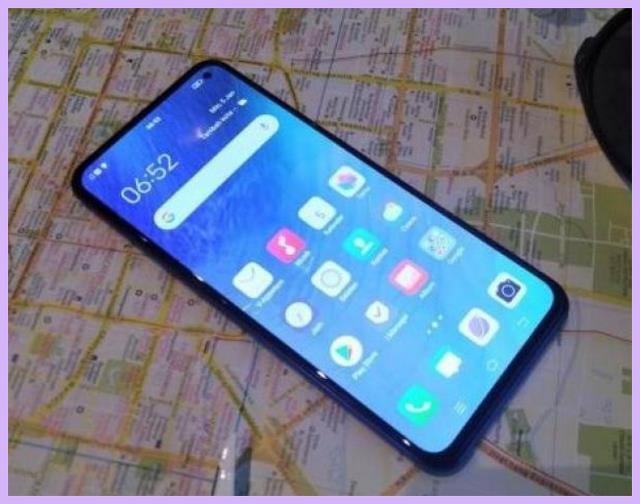
- Buka “layar utama ponsel”
- Pada home screen, klik beberapa detik di ruang kosong
- Aplikasi akan memiliki tanda x di ujung kiri
- Kemudian pilih opsi “Hide Icon”
- Masukkan kata sandi atau password
- Buat kata sandi baru, jika belum membuatnya
- Tarik dan lepaskan ikon aplikasi yang ingin disembunyikan
- Klik “Selesai” untuk kembali ke tampilan non setting
HP Vivo OS Funtouch 2.6 :

- Tekan menu yang ada di sebelah kiri tombol Home
- Selanjutnya pilih opsi “Hide Icon”
- Seleksi ikon dari aplikasi yang ingin disembunyikan
Cara Menyembunyikan Aplikasi Di HP VIVO
Opsi yang kedua dapat kalian lakukan untuk menyembunyikan aplikasi yang dirasa penting adalah dengan memanfaatkan iManager.
Melalui iManager tersebut, pengguna bisa melakukan pengelolaan secara rinci mengenai aplikasi dan file file lainnya sehingga lebih terorganisir.
Adapun untuk prosedur dari menyembunyikan aplikasi menggunakan iManager ini adalah :
- Buka HP Vivo terlebih dahulu
- Temukan bar pencarian di homescreen atas
- Jika sudah ketemu, ketik di kolom pencarian “iManager”
- Kemudian buka aplikasi iManager tersebut
- Pada halaman awal aplikasi, klik “enkripsi aplikasi”
- Buat “kode enkripsi” untuk aplikasinya
- Lanjut lakukan “konfirmasi password”
- Pilih aplikasi yang ingin disembunyikan
- Ceklis atau klik daftar aplikasinya dan klik “Ok”
- Selamat aplikasi sudah berhasil kalian sembunyikan
Baca Juga : Cara Merekam Layar HP Samsung
Cara Menyembunyikan Aplikasi Di HP VIVO Melalui Aplikasi Tambahan
Selain melalui pilihan metode diatas, kalian juga bisa menyembunyikan aplikasi di HP VIVO menggunakan perangkat tambahan atau aplikasi pihak ketiga seperti Apex Launcher.
Aplikasi Apex Launcher ini tersedia dan bisa kalian unduh di Playstore. Untuk langkah-langkahnya adalah sebagai berikut :
- Buka ponsel dan kunjungi Google Play Store
- Ketik di pencarian aplikasi Apex Launcher
- Selanjutnya download dan install aplikasi hingga selesai
- Buka dan klik opsi “jadikan Apex Launcher sebagai default tampilan”
- Kemudian masuk ke “app drawer”
- Pilih opsi menu “menyembunyikan aplikasi”
- Ketuk beberapa aplikasi yang ingin disembunyikan
- Klik “sembunyikan sementara aplikasi”
- Jika sudah, tekan “OK” dan ikut prosedur berikut nya
- Selamat, aplikasi tidak akan muncul lagi di Homescreen
Cara Menampilkan Aplikasi Di HP VIVO
Sekarang setelah berhasil melakukan Cara menyembunyikan aplikasi di HP VIVO, kami juga akan memberitahu pembaca terkait cara menemukan aplikasi tersembunyi menggunakan no akses.
Silahkan ikuti panduan berikut ini untuk mengakses aplikasi tersembunyi di HP VIVO :
- Masuk ke menu “Settings/Pengaturan”
- Kemudian klik “Fingerprints dan kata sandi”
- Pilih “Privasi dan enkripsi aplikasi”.
- Tekan tombol “Tampilkan Aplikasi Tersembunyi”
- Otomatis HP Vivo akan menampilkan aplikasi yang disembunyikan
Selain melalui cara di atas, kalian juga bisa loh mencoba metode di bawah ini :
- Buka “Google Play Store”
- Kemudian masuk ke “bagian Menu”
- Klik “aplikasi dan game saya”
- Akan terlihat semua aplikasi yang yang tersembunyi
Sekarang kalian bisa dengan mudah mengakses aplikasi tersembunyi dari daftar aplikasi tersembunyi. Setelah itu, kalian bisa menutup menu aplikasi tersembunyi dan selamat proses selesai.
Baca Juga : 4+ Cara Restart HP VIVO Dengan & Tanpa Power
Cara Mengembalikan Aplikasi Yang Disembunyikan Di HP Vivo
Akan ada masa di mana kalian sudah tidak perlu untuk main sembunyi-sembunyian lagi. Saat sudah sampai pada masa tersebut, tentu pembaca ingin mengembalikan aplikasi seperti semula.
Berikut beberapa metode yang bisa kalian pilih :
1. Melalui Fitur Hide Apps
- Buka setelan di “HP VIVO” kalian
- Masuk ke pilihan “Fingerprint, Face, and Password”
- Kemudian masuk ke menu “Privasi”
- Jika sudah, pilih “App Encryption”
- Cek di menu “Hide Apps” untuk melihat aplikasi tersembunyi
- Selanjutnya non aktifkan toggle di aplikasi yang ingin dikembalikan
- Tekan tombol “Kembali” untuk menyimpan pengaturan
- Aplikasi yang sebelumnya disembunyikan bisa kembali diakses
2. Melalui App Drawer
- Buka laci aplikasi di “HP VIVO”
- Perhatikan “titik tiga” di pojok kanan atas
- Kemudian tekan titik tiga tersebut
- Pilih menu “hidden icon” atau “sembunyikan aplikasi”
- Jika sudah, otomatis akan terlihat aplikasi yang tersembunyi
- Kembalikan aplikasi yang tersembunyi tersebut
Demikianlah informasi yang dapat kami sampaikan terkait cara menyembunyikan aplikasi di HP VIVO. Semoga bermanfaat.











